[7 solutions] Réparer iPhone X/11/12/13/14/15 écran bloqué/figé
L'iPhone est devenu le choix préféré de nombreuses personnes en raison de ses excellentes performances et de son expérience utilisateur. Cependant, même le meilleur appareil rencontrera inévitablement quelques problèmes. L'un des problèmes les plus courants auxquels les utilisateurs peuvent être confrontés est l'écran bloqué. Cette situation peut être source de confusion et d'anxiété pour de nombreux utilisateurs, mais il est possible d'y remédier facilement en comprenant les causes et en adoptant les bonnes solutions. Cet article explore les causes possibles de ce problème et propose des solutions pour y remédier.

- Pourquoi mon écran d'iPhone reste bloqué ?
- Solution 1. Forcer le redémarrage de votre iPhone
- Solution 2. Charger l'appareil
- Solution 3. Supprimer les programmes incompatibles ou défectueux
- Solution 4. Demander à quelqu'un de vous appeler
- Solution 5. Utiliser l'outil de récupération du système iOS

- Solution 6. Utiliser iTunes pour mettre à jour ou restaurer iOS
- Solution 7. Remplacement ou réparation matérielle
- Conclusion
Pourquoi mon écran d'iPhone reste bloqué ?
Problèmes logiciels : le système d'exploitation iOS se bloque ou fonctionne mal, les applications installées sont incompatibles ou défectueuses avec le système, les données du cache ou les fichiers temporaires sont corrompus, etc. Ceux-ci peuvent provoquer le gel de l'écran de l'iPhone.
Problèmes matériels : des problèmes matériels tels qu'une batterie défectueuse ou déchargée, un bouton d'alimentation défectueux, un écran ou un affichage endommagé, une carte mère ou d'autres composants internes défectueux, etc. peuvent également entraîner le blocage de l'écran et la panne de l'appareil.
Autres facteurs : des températures extrêmes ou l'exposition à des liquides, des logiciels malveillants ou des attaques de virus, des modifications logicielles non autorisées ou des jailbreaks et d'autres facteurs externes peuvent également avoir un impact sur le fonctionnement normal de l'iPhone.
Solution 1. Forcer le redémarrage de votre iPhone
Cette méthode est souvent efficace pour résoudre les problèmes temporaires de blocage de l'écran. Il peut être effectué en quelques secondes sans besoin d'outils supplémentaires. Vous pouvez d'abord essayer un redémarrage normal et si l'écran tactile ne répond pas, vous pouvez alors suivre les étapes ci-dessous pour forcer le redémarrage de votre iPhone.
iPhone 8 ou modèle ultérieur : Appuyez et relâchez rapidement le bouton de volume haut. Appuyez et relâchez rapidement le bouton de volume bas. Maintenez enfoncé le bouton latéral jusqu'à ce que le logo Apple apparaisse.
iPhone 7 ou 7 Plus : Maintenez simultanément enfoncés le bouton de volume bas et le bouton latéral. Continuez à les maintenir enfoncés jusqu'à ce que le logo Apple apparaisse.
iPhone 6s ou version antérieure : Maintenez simultanément enfoncés le bouton d'accueil et le bouton supérieur (ou latéral). Continuez à les maintenir enfoncés jusqu'à ce que le logo Apple apparaisse.

- Lire aussi : Comment redémarrer ou forcer le redémarrage iPhone
Solution 2. Charger l'appareil
Si la batterie de votre iPhone est trop faible, cela peut causer des problèmes de performance, y compris un écran bloqué. Il est préférable d'utiliser un chargeur et un câble originaux ou certifiés. Après avoir branché le chargeur, attendez quelques minutes et observez l'appareil pour voir s'il se charge. Si l'appareil commence à se charger, attendez un moment, puis essayez de l'allumer normalement.
Remarque : Si votre appareil iPhone est anormalement chaud, placez-le temporairement dans un endroit bien ventilé pour aider à dissiper la chaleur. Pensez à réutiliser votre téléphone une fois qu'il a refroidi.
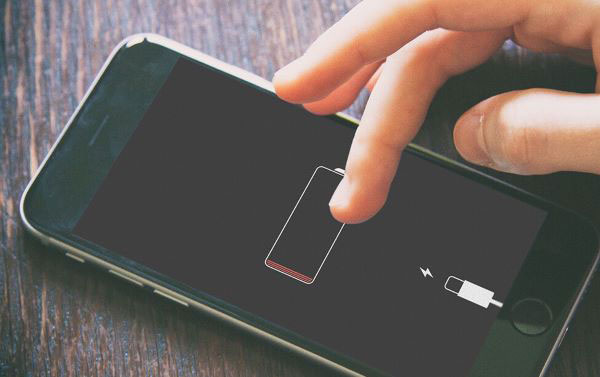
Solution 3. Modifier les paramètres de l’iPhone
Si le blocage de l'écran est dû à une application ou à un processus d'arrière-plan, la suppression de l'application ou la fermeture du processus d'arrière-plan peut résoudre le problème. Parallèlement, la suppression du programme ou la fermeture de l'application en arrière-plan peut libérer de la mémoire et améliorer la réactivité de l'appareil.
Supprimez l'application qui pose problème : Appuyez longuement sur l'icône de l'application sur l'écran d'accueil jusqu'à ce que l'icône commence à trembler. Appuyez sur le "x" de l'icône de l'application pour la supprimer.
Remarque: Si vous constatez que votre téléphone se bloque après l'ouverture d'une application spécifique ou l'installation d'une nouvelle application, il se peut qu'il y ait un problème avec l'application. Il se peut qu'il y ait un problème avec l'application. Un autre moyen de résoudre ce problème est de se rendre dans l'app store et de mettre à jour l'application.
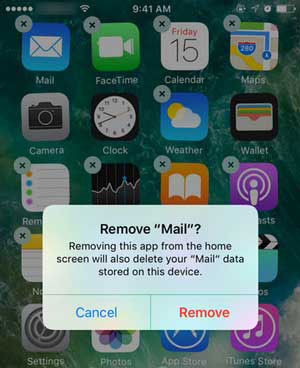
Fermer les applications en arrière-plan : Balayez vers le haut depuis le bas de l'écran (pour les iPhones sans bouton d'accueil) ou touchez deux fois le bouton d'accueil (pour les iPhones avec bouton d'accueil). Dans l'écran multitâche qui s'affiche, glissez vers le haut sur la carte de l'application pour fermer l'application en arrière-plan.
Solution 4. Demander à quelqu'un de vous appeler
Si l'écran de votre iPhone est bloqué mais que les autres fonctions (comme les appels téléphoniques) sont toujours disponibles, vous pouvez demander à un ami ou à un membre de votre famille de vous appeler. Attendez l'appel et essayez de répondre ou de raccrocher. Cette action peut parfois réveiller l'appareil et le ramener à la normale.
Solution 5. Utiliser l'outil de récupération du système iOS
Si l'écran tactile de votre iPhone est bloqué, cela est probablement dû à une erreur du système iOS. Pour résoudre ce problème, le meilleur moyen et le plus efficace est d'utiliser des utilitaires tiers de réparation du système iOS, nous recommandons TunesKit iOS System Recovery, qui est un outil de récupération iOS multifonctionnel qui peut résoudre plus de 150 problèmes, tels qu’iPhone bloqué sur l'écran noir, iPhone écran blanc, iPhone redémarre en boucle, etc. Il peut résoudre ces problèmes rapidement. Il offre également 2 modes de récupération intelligents : Réparation Standard et Réparation Approfondie, qui sont utilisés pour réparer les erreurs iOS communes et complexes respectivement, et l'utilisation de Réparation Standard ne causera aucune perte de données. En outre, il prend en charge divers appareils tels que l'iPhone, l'iPad, l'iPod touch et toutes les versions d'iOS, y compris la dernière iOS 17.
Caractéristiques de TunesKit iOS System Recovery
- Correction de l’écran vert, l'écran rose de l’iPhone sans perte de données
- Réparer différents problèmes tvOS / iOS à la maison
- Entrer / quitter le mode de récupération en un clic gratuitement
- Fournir le mode standard et le mode avancé
- Facile à utiliser avec une interface conviviale
Il est maintenant temps d'utiliser TunesKit iOS System Recovery pour réparer l'écran bloqué de l'iPhone et le faire fonctionner à nouveau. Il vous suffit de suivre les quatre étapes ci-dessous.
Étape 1Connectez votre appareil à l'ordinateur
Téléchargez et installez l'outil de récupération du système sur votre PC, puis lancez-le. Utilisez un câble USB pour brancher votre iPhone 13 sur votre PC. Une fois connecté, TunesKit détectera l'appareil. Choisissez la section Réparation du système iOS et cliquez sur Démarrer.

Étape 2 Sélectionnez un mode de réparation
Dans la fenêtre suivante, choisissez entre le mode Réparation standard (sans perte de données) ou le mode Réparation approfondie (effacer toutes les données). Choisissez le premier si possible. Si le premier ne peut pas résoudre votre problème, envisagez d'utiliser le second. Puis vous pourrez sélectionner le modèle de l'appareil. Cliquez ensuite sur Suivant et suivez les instructions à l'écran pour mettre votre appareil en mode DFU.

Étape 3 Mettez l'iPhone en mode DFU ou en mode de récupération
Vous devez mettre votre iPhone en mode DFU ou de récupération, en suivant les instructions à l'écran. Vous pouvez également revenir à l'interface principale et appuyer sur Entrer/Quitter le mode de récupération pour le mettre en mode de récupération sans appuyer sur les boutons de votre appareil..
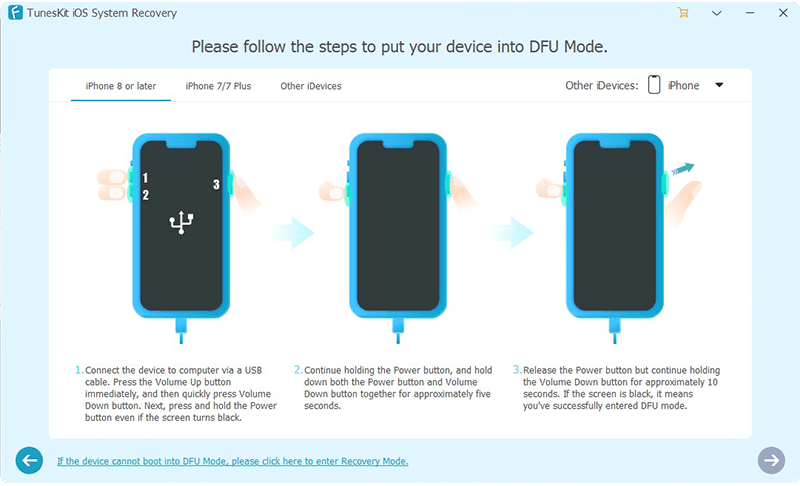
Étape 4Résoudre le problème de gel de l'iPhone sans perte de données
Confirmez les informations sur l'appareil et cliquez sur le bouton Télécharger. Une fois le téléchargement du progiciel terminé, appuyez sur le bouton Réparer pour lancer la réparation. Une fois le processus terminé, le problème de gel de l’écran de l’iPhone sera résolu.

Solution 6.Utiliser iTunes pour mettre à jour ou restaurer iOS
Outre le stockage et la gestion de la musique, iTunes peut également permettre la mise à jour ou la restauration de votre iPhone. Cela peut résoudre les blocages d'écran causés par de graves problèmes de système. Veuillez noter qu'avant d'effectuer une opération de restauration ou de mise à jour, veillez à sauvegarder les données de votre appareil afin d'éviter toute perte de données.
Si votre iPhone a déjà été synchronisé avec votre ordinateur, les étapes sont beaucoup plus faciles à suivre : Connectez votre iPhone à un ordinateur et Ouvrez iTunes, puis cliquez sur icone iPhone > Résumé > Rechercher les mises à jour (si une mise à jour est disponible) ou Restaurer l’iphone…
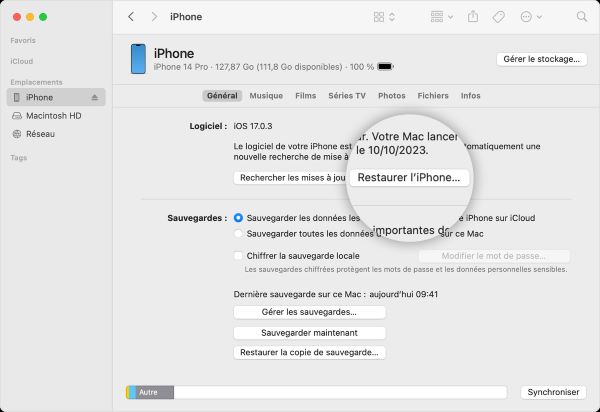
Si votre iPhone n'a pas été synchronisé avec votre ordinateur et que vous ne pouvez pas appuyer sur l'écran de l'iPhone pour faire confiance à votre ordinateur, vous devez mettre votre iPhone en mode de récupération ou en mode DFU avant de le mettre à jour ou de le restaurer à l'aide d'iTunes.
Étape 1. Lancez iTunes sur votre ordinateur. Ensuite, connectez votre iPhone à l’ordinateur et mettez-le en mode de récupération.
• Pour les modèles iPhone 8 ou ultérieurs : Appuyez rapidement sur le bouton d'augmentation du volume, puis sur le bouton de diminution du volume. Maintenez ensuite le bouton latéral enfoncé jusqu'à ce que le logo iTunes apparaisse.
• Pour iPhone 7/7 Plus : Maintenez enfoncés le bouton latéral et le bouton de diminution du volume simultanément jusqu'à voir le logo iTunes.
• Pour iPhone 6 ou modèles antérieurs : Maintenez enfoncés les boutons Accueil et latéral. Relâchez les deux boutons lorsque votre iPhone est en mode de récupération.
Étape 2. Une fois que l'iPhone est en mode récupération, iTunes ou Finder devrait détecter l’appareil et proposer quelques options. Cliquez sur le bouton Restaurer pour effacer toutes les données et réactiver l’appareil iOS. Ou choisissez Mettre à jour iOS et il détectera si une mise à jour est disponible.
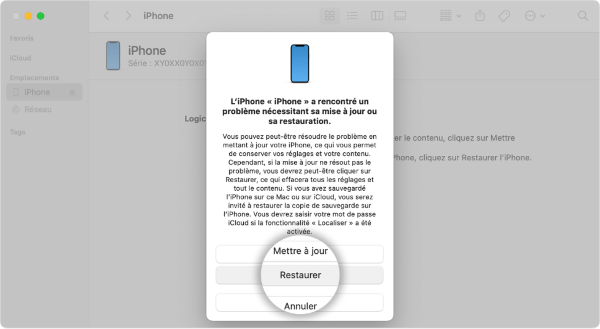
Solution 7. emplacement ou réparation matérielle
Si vous suspectez un problème matériel, apportez votre iPhone à un centre de service agréé Apple. Là, un professionnel pourra procéder à une inspection plus approfondie de l'iPhone afin de déterminer la cause exacte du problème matériel et de proposer une solution de réparation en conséquence. Avant de l'envoyer en réparation, essayez de sauvegarder les données importantes de votre iPhone à l'aide d'iTunes ou d'iCloud si possible.
Conclusion
Quoi qu'il en soit, les méthodes présentées dans cet article peuvent vous aider à résoudre le problème de l'écran bloqué de l'iPhone dans une certaine mesure. Tout d'abord, vous pouvez essayer quelques méthodes simples telles que redémarrer, charger, appeler, etc. pour voir si elles fonctionnent. Pour les problèmes qui ne peuvent pas être résolus par des méthodes simples, nous recommandons d'utiliser TunesKit iOS System Recovery comme la meilleure solution pour réparer l'écran bloqué de l'iPhone. Cet outil facile à utiliser peut réparer rapidement n'importe quel problème iOS sans perdre de données et ramener instantanément votre appareil à la normale. En plus de la fonction de réparation, il peut également vous aider à entrer ou sortir du mode de récupération, à mettre à niveau ou à rétrograder votre système et à réinitialiser votre iPhone en un seul clic.
- 6 astuces pour réparer iPhone bloqué sur l'écran de verrouillage
- Réparer l’écran blanc iPhone avec 6 solutions faisables
- [Dépannage] 9 façons de réparer l’iPhone gelé pendant la mise à jour
- Réparer la localisation iPhone qui ne s'actualise en avec 9 façons
- 9 méthodes efficaces pour réparer fond d'écran flou sur iPhone
